
Editor PHP Xigua membawakan anda penyelesaian kepada masalah "skrin biru tamat masa pengawas jam win11". Anda mungkin berasa keliru dan terharu apabila anda menghadapi ralat skrin biru "jam pengawas masa" semasa menggunakan sistem pengendalian Windows 11. Ralat ini biasanya berkaitan dengan pemproses atau pemacu sistem, tetapi anda tidak perlu risau kerana kami akan memberi anda butiran tentang cara menyelesaikan masalah ini dalam artikel ini. Sama ada anda pengguna biasa atau profesional yang mempunyai pengetahuan komputer tertentu, anda boleh mencari penyelesaian yang sesuai untuk anda daripada artikel ini untuk mengembalikan sistem Windows 11 anda kepada operasi normal.
clock watchdog timeout blue screen win11 solution
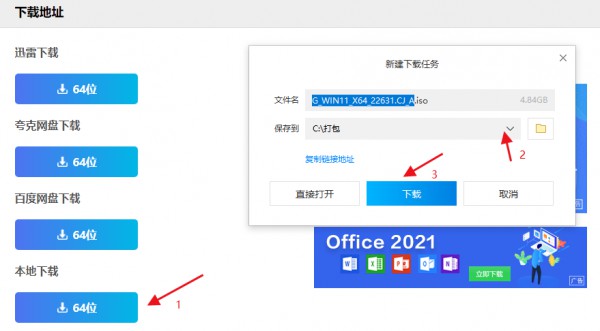
Cuba kemas kini pemandu, ia mungkin menyelesaikan masalah. Untuk memuat turun pemacu terkini, lawati tapak web pengilang.
2 Periksa isu kepanasan melampau: Kepanasan melampau juga mungkin salah satu punca ralat ini. Pastikan suhu CPU anda berada dalam julat normal.
3 Semak isu perkakasan: Gunakan alat diagnostik untuk menyemak isu perkakasan seperti memori, cakera keras dan bekalan kuasa.
4 Batalkan overclocking: Jika anda telah melakukan overclocking CPU anda, cuba pulihkan ia kepada kelajuan jam lalai.
5 Pasang semula sistem pengendalian: Jika kaedah di atas masih tidak dapat menyelesaikan masalah, cuba pasang semula sistem pengendalian.
Pemasangan sistem yang disyorkan satu: Teknologi Deepin Win11 versi tulen 23H2 versi dioptimumkan sendiri V2024
Pemasangan sistem yang disyorkan dua: Win11 23H2 22631.3085 Versi bersepadu imej V2🜎🜎🜎 1. Klik muat turun setempat ( Tapak ini menyediakan tiga kaedah muat turun: Thunder, cakera rangkaian dan muat turun setempat. Pilih salah satu daripadanya untuk dimuat turun).
3. Buka folder imej sistem yang dinyahmampat dan klik dua kali pada pemasangan cakera keras (disyorkan).exe untuk memasuki pemasangan automatik.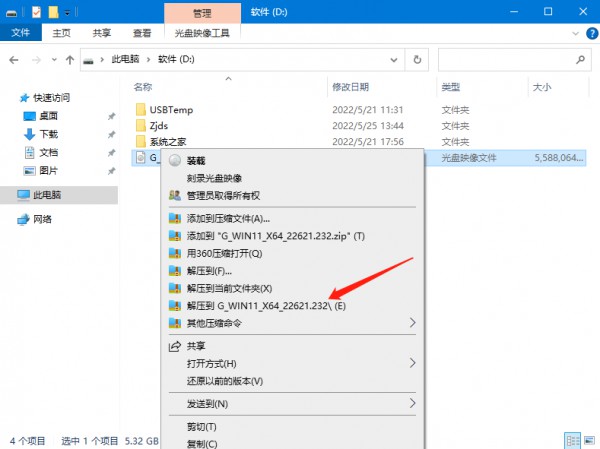
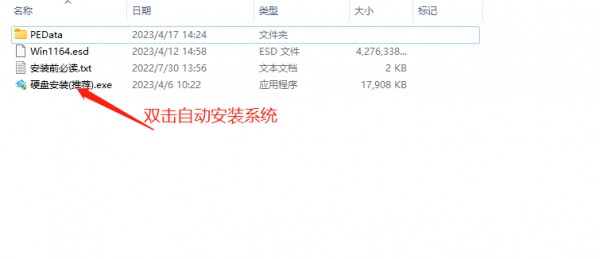
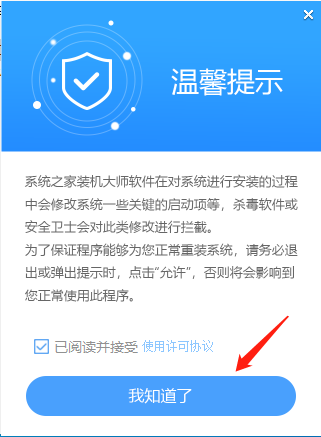
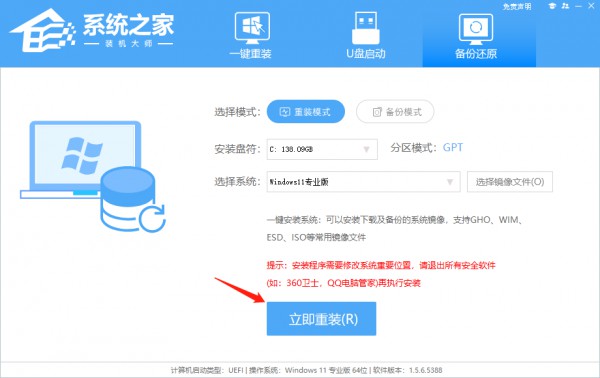
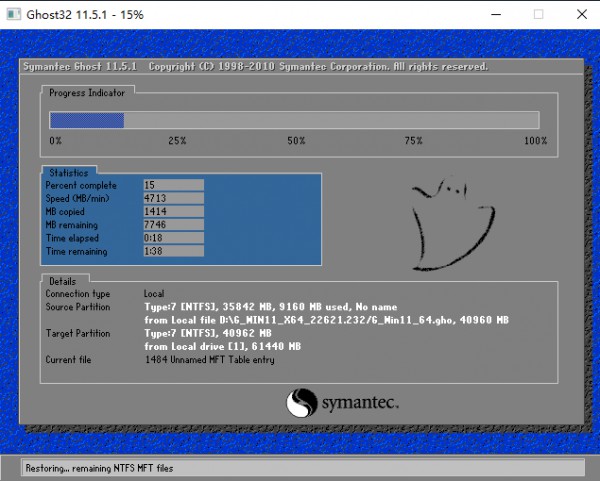
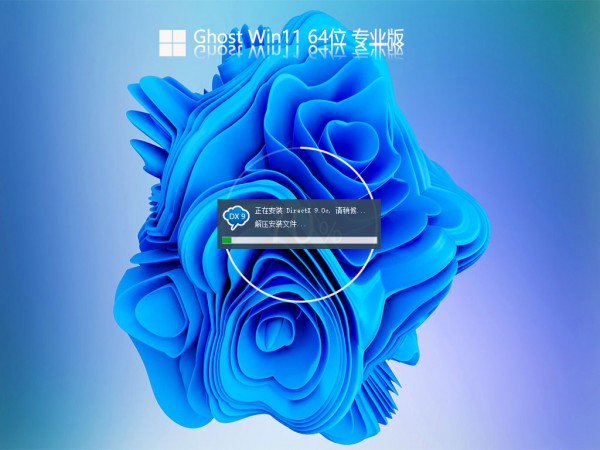
Atas ialah kandungan terperinci Bagaimana untuk menyelesaikan skrin biru tamat masa pengawas jam win11? Butiran. Untuk maklumat lanjut, sila ikut artikel berkaitan lain di laman web China PHP!
 Tampalan vip petir
Tampalan vip petir
 Tiada pilihan WLAN dalam win11
Tiada pilihan WLAN dalam win11
 Mengapa komputer dimulakan semula secara automatik?
Mengapa komputer dimulakan semula secara automatik?
 Bagaimana untuk melangkau pengaktifan dalam talian dalam win11
Bagaimana untuk melangkau pengaktifan dalam talian dalam win11
 Win11 melangkau tutorial untuk log masuk ke akaun Microsoft
Win11 melangkau tutorial untuk log masuk ke akaun Microsoft
 Bagaimana untuk membuka panel kawalan win11
Bagaimana untuk membuka panel kawalan win11
 Pengenalan kepada kekunci pintasan tangkapan skrin dalam win11
Pengenalan kepada kekunci pintasan tangkapan skrin dalam win11
 Windows 11 pemindahan komputer saya ke tutorial desktop
Windows 11 pemindahan komputer saya ke tutorial desktop




